
Când citiți cărți Paperback și Hardcover, utilizați numere de pagină pentru urmărirea progresului și pentru a discuta parte din carte. Dar Kindle-ul lui Amazon Vă arată doar locația dvs. în carte în mod implicit. Iată cum puteți vedea numerele de pagini reale într-o carte Kindle.
Când vine vorba de software-ul Kindle, cea mai fiabilă modalitate de a urmări locația dvs. într-o carte nu implică utilizarea numerelor de pagini. Acest lucru se datorează faptului că atunci când citiți pe un cititor de cărți electronice cu dimensiuni de font personalizabile, numerele paginii devin lipsite de sens. În schimb, Kindle se descompune conținutul de carte în bucăți mici și folosește că pentru a calcula cât de departe sunteți.

Dar nu vă faceți griji, Kindle acceptă și numere de pagini. Dacă o carte Kindle are o secțiune de "lungime de imprimare" pe pagina Amazon, înseamnă că veți putea vedea numere reale de pagină pe măsură ce treceți prin carte.

Odată activată, numerele de pagini vor fi vizibile în colțul din stânga jos al ecranului de citire (înlocuind locația sau progresul citirii).
În experiența noastră, am găsit cărțile transferat folosind calibru. (uneori convertite din Formatul EPUB. ) De asemenea, suportați numerele de pagină reale.
LEGATE DE: Cum să transferați orice carte electronică pentru a aprinde calibrul
Pentru a începe, mai întâi, navigați la secțiunea "Biblioteca dvs." din cititorul Kindle E-Book (acest lucru funcționează pentru toate modelele Kindle.).
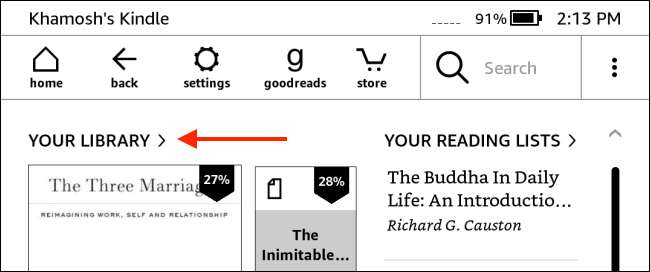
Apoi, atingeți o carte pentru a începe să citiți.

Aici, apăsați în partea de sus a ecranului pentru a dezvălui bara de instrumente.

De aici, selectați butonul "AA".

Accesați fila "Mai" și alegeți opțiunea "Citire progres".

Treceți la opțiunea "Pagină în carte". Dacă această opțiune este înclinată, înseamnă că numerele de pagini reale nu vor fi disponibile pentru această carte despre Kindle.

Acum, reveniți la vizualizarea de lectură. În colțul din stânga jos al ecranului, veți vedea acum numărul paginii.

Puteți circula rapid toate opțiunile de progres de citire (pagina în carte, timpul rămas în capitol, timpul rămas în carte, locația în carte și notă) atingând textul din colțul din stânga jos al ecranului.

Kindle vă încetinește? Iată cum puteți Opriți-l de la îngheț .







